Video Projenizi Yanlış Kuruyorsunuz: İhtiyacınız Olan 7 Alt Klasör
Yayınlanan: 2016-08-02Korkunç hatayı alıyorsunuz: "Medya Bulunamıyor", "Medya Çevrimdışı", "Dosya Eksik", "Medyayı Devam Etmek İçin Yeniden Bağla" veya bazı varyasyonlar. Doğrusal olmayan her dijital düzenleyici için farklı şekilde ifade edilmiştir, ancak anlamı aynıdır: medya dosyalarınız taşındı veya silindi ve şimdi düzenleme yazılımı onları bulamıyor. 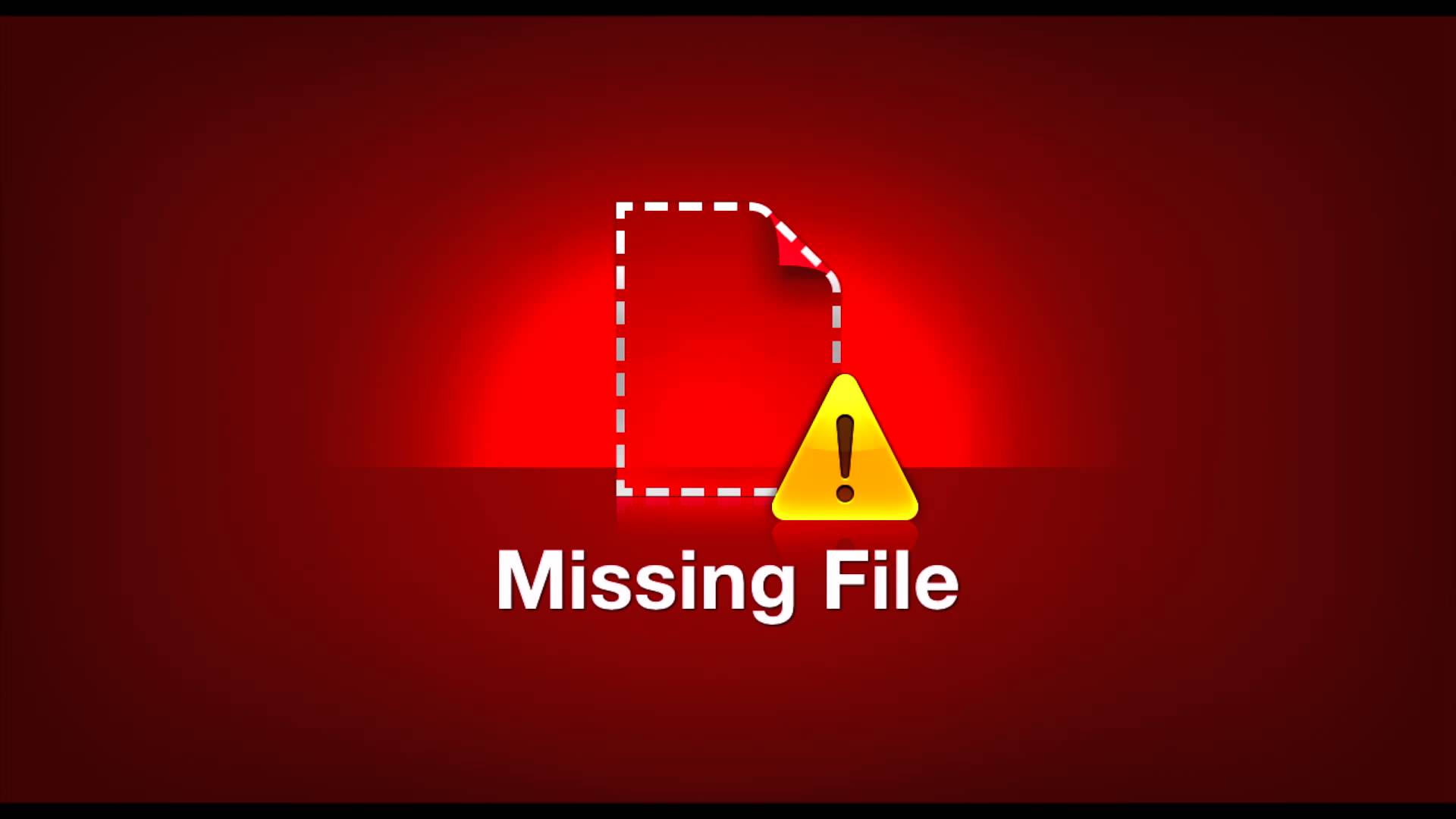
Bu, projenizi kurarken birkaç önleyici tedbir alırsanız kolayca önlenebilecek yaygın bir sorundur. 10 yıl boyunca profesyonel bir video editörü olarak çalıştıktan sonra, insanların video projeleri hazırlarken yaptığı tüm hataları gördüm ve bu, düzeltmesi açık ara en büyük (ve en kolay) hata.
Kendi projelerinizi düzenlemeye başladığınızda, dağınık kalmak kolaydır. Kaynak dosyalarınız genellikle her yerden başlar. Masaüstünüzde bir GIF, belgeler klasörünüzde bulunan bir proje dosyası, iTunes kitaplığınızdan bir müzik parçası ve bazı belirsiz klasörlerden bir fotoğrafınız olabilir.
Tüm medyanızı tek bir merkezi klasörde toplamak istiyorsunuz. Medyanızı dağıtmanın aşağıdakiler de dahil olmak üzere gerçek dezavantajları vardır:
- Bir dosyayı yanlışlıkla taşır veya silerseniz, artık projenizde görünmez. İşte o zaman “Medya Bulunamıyor” hatasını alıyorsunuz. [Titreme!]
- Projenizi bir arkadaşınızla veya iş arkadaşınızla paylaşırsanız, şüphesiz önemli medya varlıklarını kaçıracaklar. Ardından, korkunç “Medya Çevrimdışı” hatasını alacaklar . [Titreme titriyor!]
- Rastgele proje dosyaları bilgisayarınızın daha çok çalışmasını sağlar ve projenizi yavaşlatır. Ayrıca kaza olasılığını da artırır. [Titreme titreme Titreme FAINT!]
Bir keresinde, çok saygın bir Los Angeles televizyon kanalı için bir reklamın kurgusunu bitirmem için getirildim. Projenin medyası 6-8 harici sabit diskten çekiliyordu! Düzenlemeyi oynamaya çalışırdım ve zaman çizelgesi atlar ve çatırdardı. Program da sürekli olarak çöktü.
Üstelik proje bu bilgisayara “bağlıydı” ve projeyi her aktarmaya çalıştıklarında (sürpriz!) beraberindeki medya dosyaları kayboluyor ve “Eksik Dosya” hatası alıyorlardı. Ah! Birinin projeyi bu kadar kötü kurduğuna inanamadım.
Yaptığım ilk şey, şimdi size göstereceğim gibi yeni bir proje klasörü oluşturmaktı.
Proje klasörünüzü ayarlamak, herhangi bir düzenleme projesi için ilk adımınızdır. Bu, düzenleyicinizi açmadan veya tek bir medya dosyasını içe aktarmadan önce her seferinde yapmanız gereken ilk şeydir . Şimdi alışırsanız, daha sonra kalp ağrısından kurtulacaksınız.
Adım 1: Proje başlığı ile proje klasörünü oluşturun
Bu klasörü belgelerinizde veya proje oluşturduğunuz her yerde oluşturabilirsiniz. Tüm projenize uyması için yeterli sabit disk alanınız olduğundan emin olun.
Yoğun video projelerim için 20 GB'ın genellikle tüm medyalarım için yeterli alan olduğunu buldum. Projelerinizin daha az yer kapladığını görebilirsiniz.
Size göstereceğim gibi harika proje klasörleri oluşturma alışkanlığı edindikten sonra, her projenin ne kadar sabit disk alanı kullandığını hızlıca görmek kolaydır. (Proje klasörüne sağ tıklayın ve Windows'ta 'Özellikler'e veya Mac'te 'Bilgi Al'a gidin.)
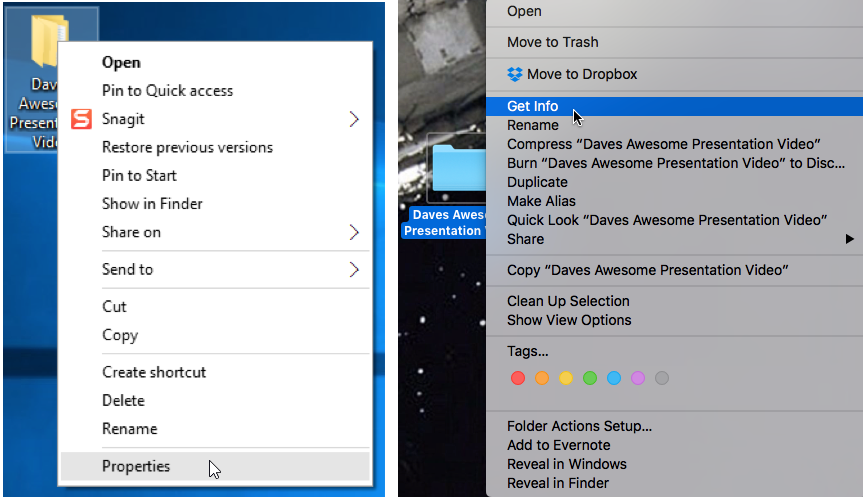
2. Adım: Bu 7 alt klasörü oluşturun
Bu 7 alt klasör, düzenleme şeklinizi değiştirecek. Onları öğrenin. Onları sev. Onlara göre yaşa.
1. Proje Dosyaları.
2. Video.
3. Medya.
4. Ses.
5. Müzik.
6. Resimler.
7. Son Videolar.

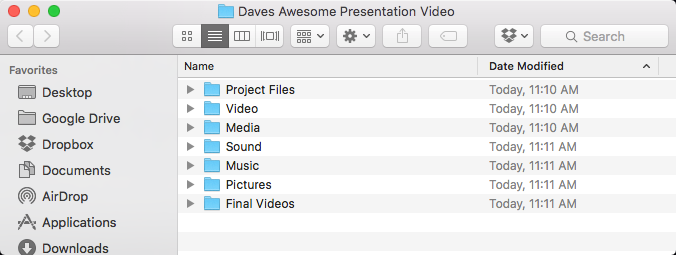
Hadi onları parçalayalım:
1. Proje Dosyaları
Projenizi her kaydettiğinizde 'proje dosyası' denir. Bu dosya türü, video dosyalarınız, ses dosyalarınız vb. ile karıştırılmamalıdır. Tüm proje dosyalarınızı 'Proje Dosyaları' adlı bir alt klasöre kaydedin. Mantıklı olmak?
Her oturuma oturduğumda kişisel olarak yeni bir proje dosyası 'Farklı Kaydet' yapıyorum. Bu şekilde, mevcut dosyam bozulursa veya çökerse, son oturumun düzenlemesine geri dönebilirim. Ayrıca, bir şeyi gerçekten berbat edersem, her zaman son proje dosyama geri dönebilirim. (Hepsini sizin yerinize yapacağına da güvenmeyin. Eski film profesörümün dediği gibi: “Otomatik her şey otomatik sorun demektir.”)
2. Video
Orijinal video dosyalarınızı burada saklarsınız. İster telefonunuzda, ister DSLR'nizde çektiğiniz bir video veya bir ekran kaydı olsun, tüm video içeriğinizi burada tutun. Bilgisayarınızda başka bir yerden video aktarmak istiyorsanız, önce video dosyasının bir kopyasını alın ve bu klasöre yerleştirin. Proje dosyanızın erişeceği tüm videonun burada barındırılmasını istiyorsunuz.
3. Medya
Çoğu zaman, diğer video öğelerini düzenlemenize karıştırmak isteyeceksiniz. Örneğin, sizinle paylaşılan bir video klibi veya komik bir GIF dosyasını kaydetmek isteyebilirsiniz. Tüm "orijinal olmayan" ortamları bu klasörde tutmak, onları hızlı bir şekilde bulabilmeniz için ayrı tutmanıza yardımcı olur.
4. Ses
Herhangi bir özel ses efekti var mı? Hepsini bu klasörde tutun.
5. Müzik
Müzik parçalarınızı burada saklayın. Benim gibiyseniz, projenize en uygun olana karar vermeden önce birçok müzik parçasını denemek isteyeceksiniz. Müzik klasörü bir dizi seçenekle hızla dolabilir, bu nedenle kendi akıl sağlığınız için hepsini tek bir klasörde tutmak en iyisidir.
6. Resimler
Videonuza eklemek istediğiniz bazı fotoğraflarınız mı var? Onları burada tut. Bilgisayarınızda zaten başka bir yerde bulunan bir fotoğrafı kullanıyorsanız, fotoğrafın bir kopyasını alıp bu klasöre yerleştirmek isteyeceğinizi unutmayın. Yine, düzenleme yazılımınızın bilgisayarınızdaki başka bir yerden bir fotoğrafa referans vermesini asla istemezsiniz. Projeyle ilgili tüm fotoğrafların burada yaşaması gerekiyor.
7. Son Videolar
Bu klasör, çoğu durumda bitmiş bir .MP4 dosyası olan tüm son dışa aktarmalarınızı tutar. Bu final klasörünü oluşturup proje klasörünüzün içinde tutarak, onu her zaman kolayca bulabileceksiniz. Bir proje üzerinde ne kadar çok editörün çok sıkı çalıştığına inanamayacaksınız, ancak biri onu görmek istediğinde dosyayı bulamıyor! Böylece, bunun gibi hızlı, kolay bulunabilen bir alt klasörleri olmadığı için dosyayı yeniden oluşturup yeniden dışa aktarıyorlar.
İşte orada! Tamamen organize edilmiş alt klasörlere sahip mükemmel bir proje klasörü! Artık bir medya dosyasını asla yanlışlıkla silmeyeceksiniz veya yeniden bağlanmak için kaybolan bir dosyayı aramak için zaman harcamayacaksınız. Tüm projenizi tüm varlıklarla kolayca ve sorunsuz bir şekilde paylaşabilirsiniz. Ayrıca, harici sürücülerden ve bilgisayarınızın her yerinden dosya çekerek makineniz yavaşlamaz (ve çökmez!).
Bunu deneyin ve sizin için işe yarayıp yaramadığını bana bildirin! Daha kolay bir video düzenleyici ve ekran kaydedici kullanmak ister misiniz? Camtasia'yı bugün ücretsiz deneyin!
